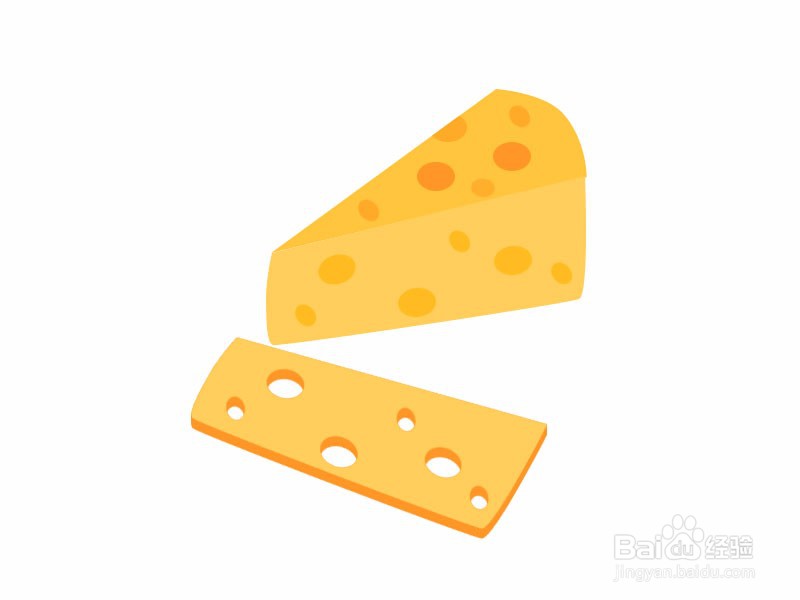1、新建文档如图
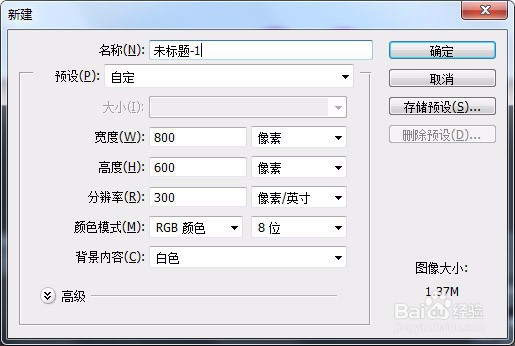
2、钢笔工具画路径,转为选区,新建图层,填充颜色并取消选区

3、新建图层,钢笔工具画侧面的路径,转为选区,填充颜色,取消选区

4、椭圆选框工具画椭圆形选区,新建图层,填充颜色

5、重复步骤4 ,画出如图所示的形状

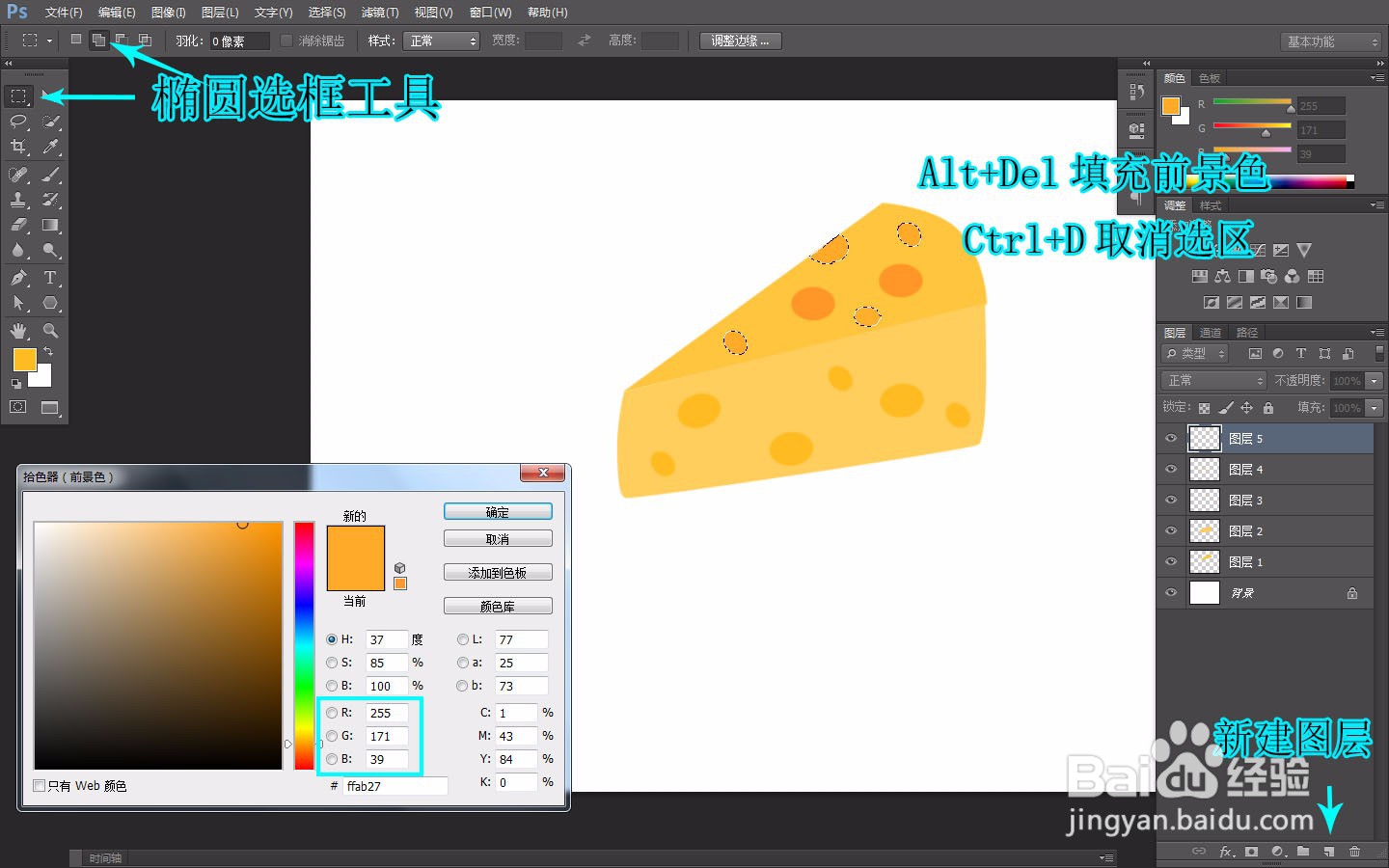
6、将图层2选中并复制,用椭圆选框工具画出椭圆形选区,按Del删除颜色,自由变换调整角度
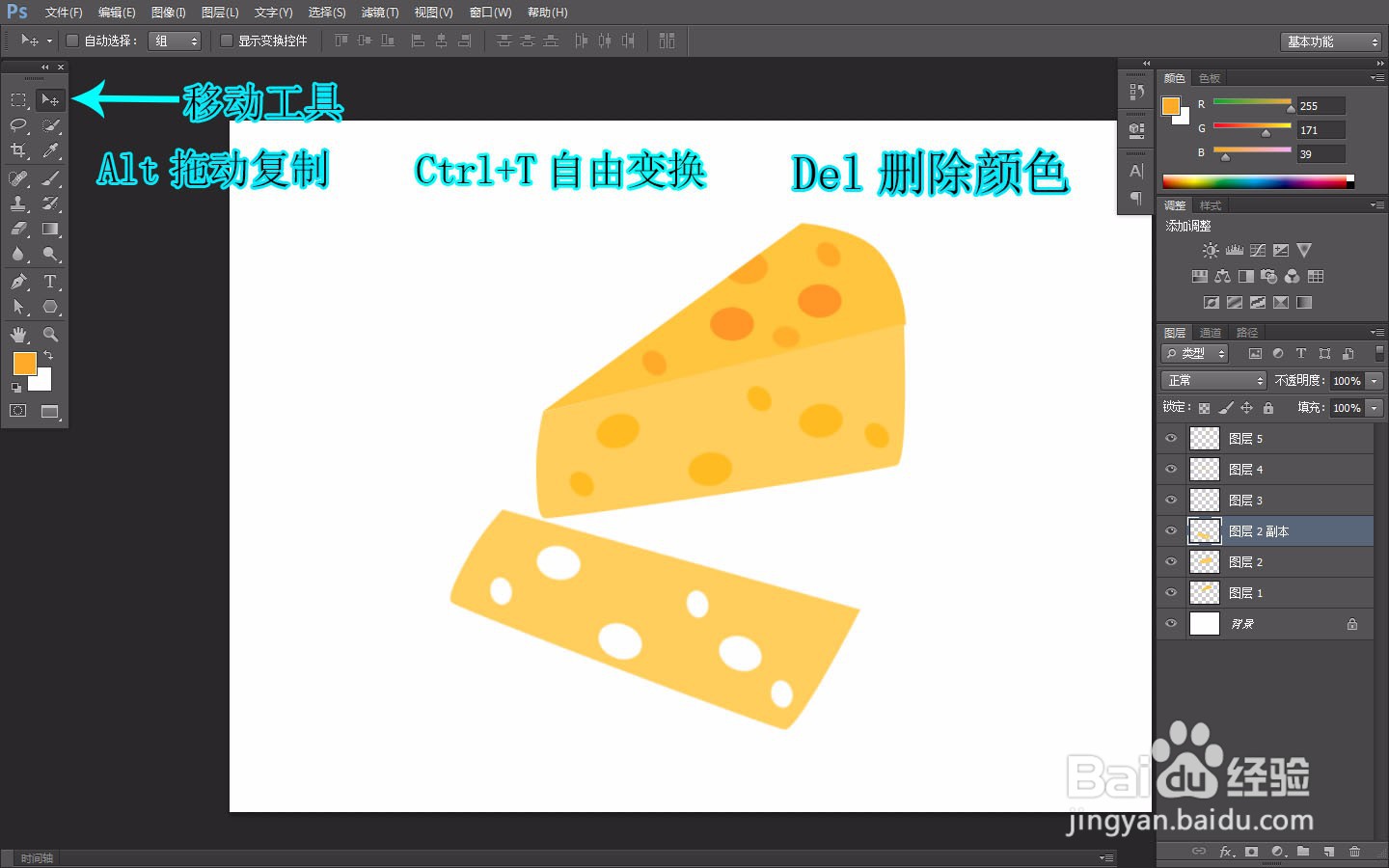
7、按Ctrl+J 复制图层2副本,锁定透明像素后填充颜色,将图层顺序放到最下方

8、点击移动工具,按多次Alt+下箭头复制图层,作为奶酪的厚度
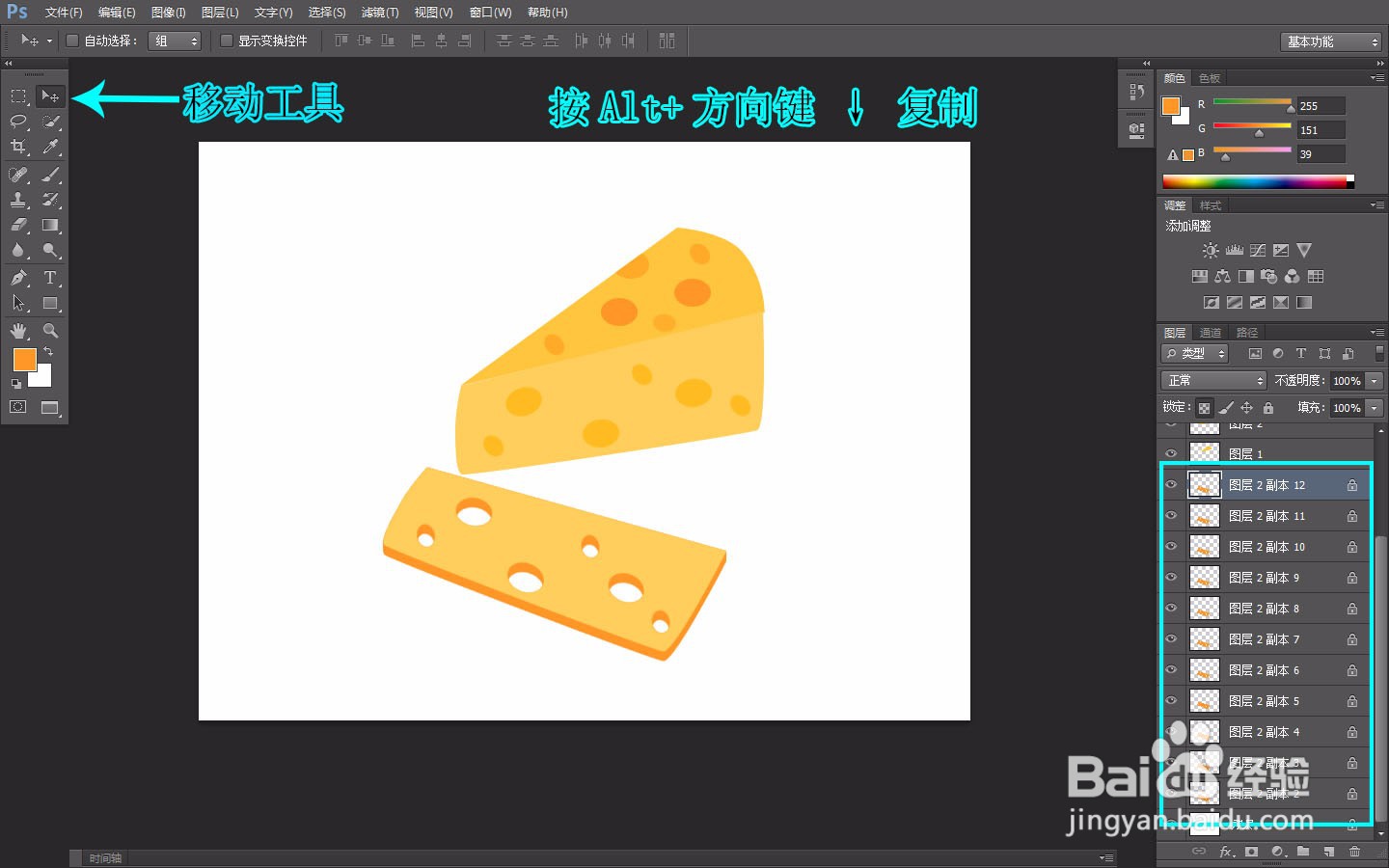
9、完成后的图像如图
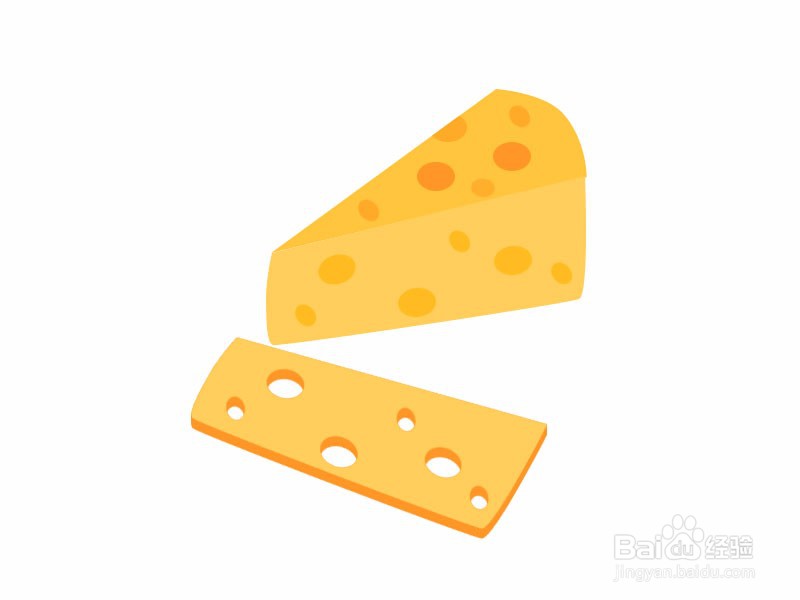
时间:2024-11-28 16:38:52
1、新建文档如图
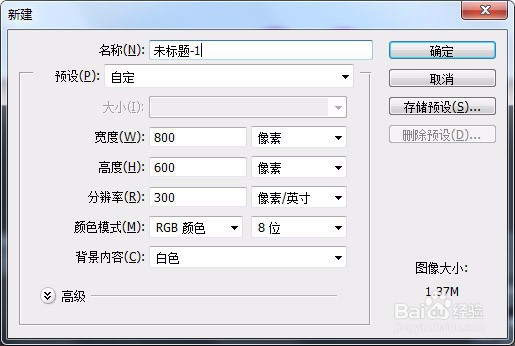
2、钢笔工具画路径,转为选区,新建图层,填充颜色并取消选区

3、新建图层,钢笔工具画侧面的路径,转为选区,填充颜色,取消选区

4、椭圆选框工具画椭圆形选区,新建图层,填充颜色

5、重复步骤4 ,画出如图所示的形状

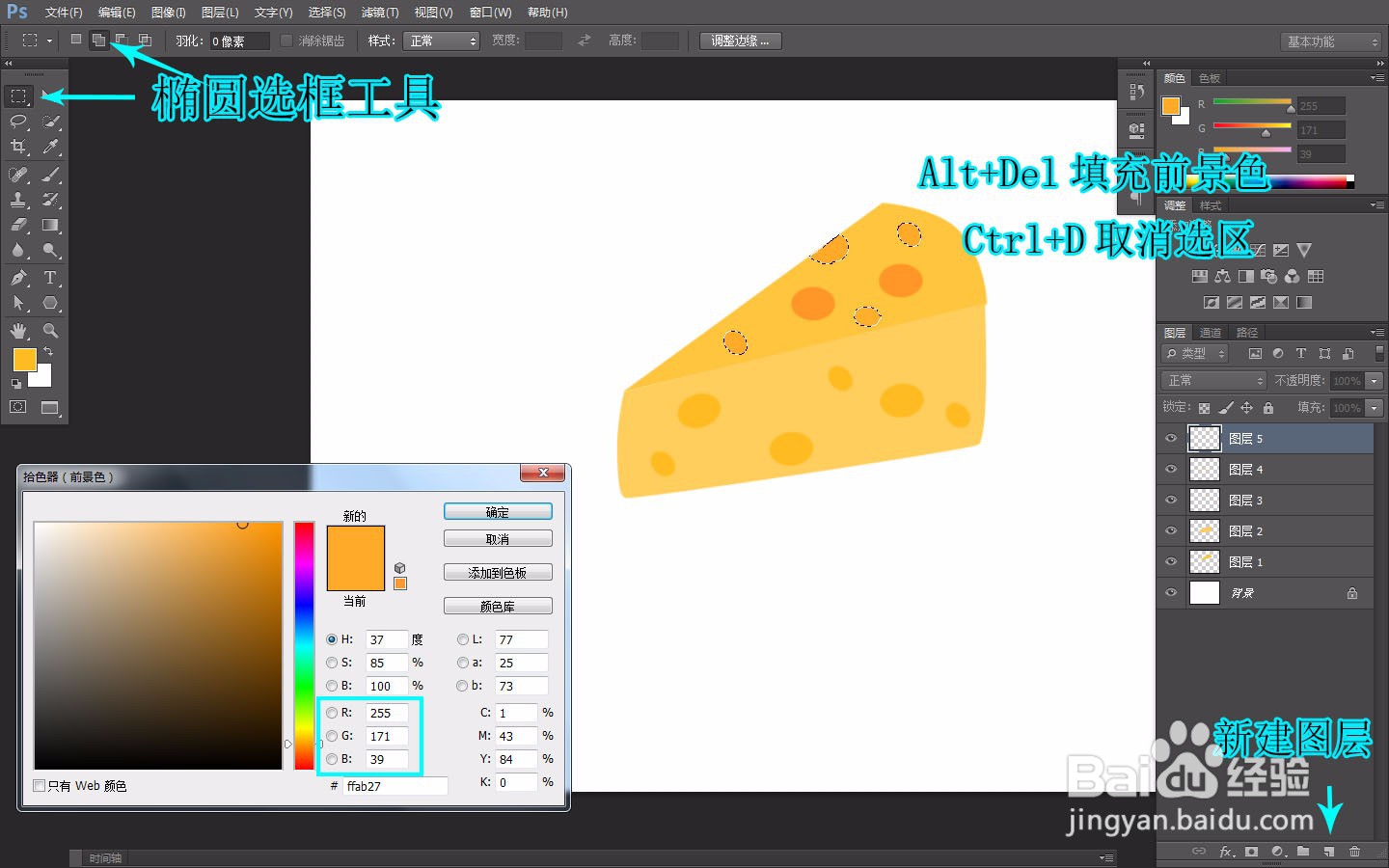
6、将图层2选中并复制,用椭圆选框工具画出椭圆形选区,按Del删除颜色,自由变换调整角度
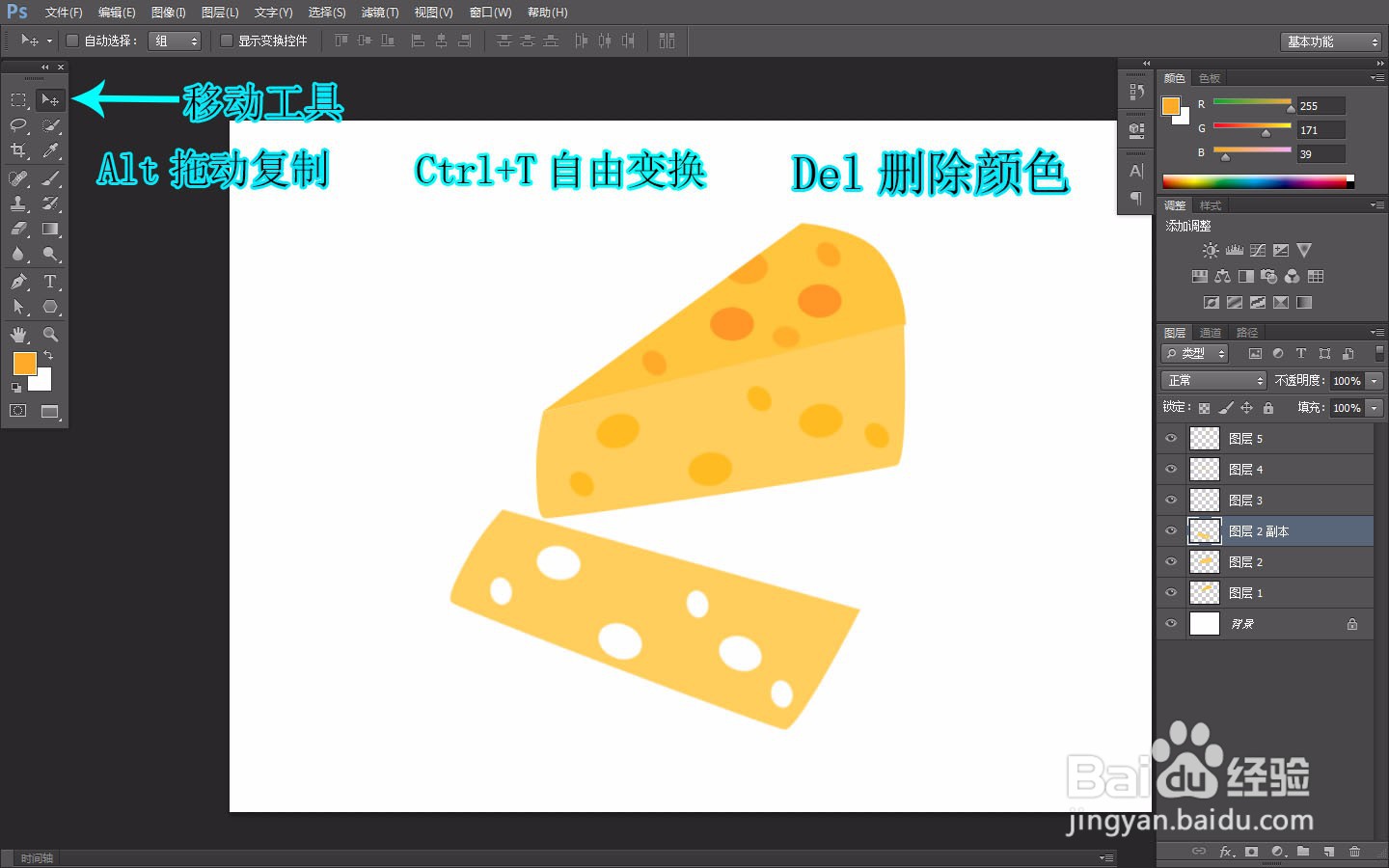
7、按Ctrl+J 复制图层2副本,锁定透明像素后填充颜色,将图层顺序放到最下方

8、点击移动工具,按多次Alt+下箭头复制图层,作为奶酪的厚度
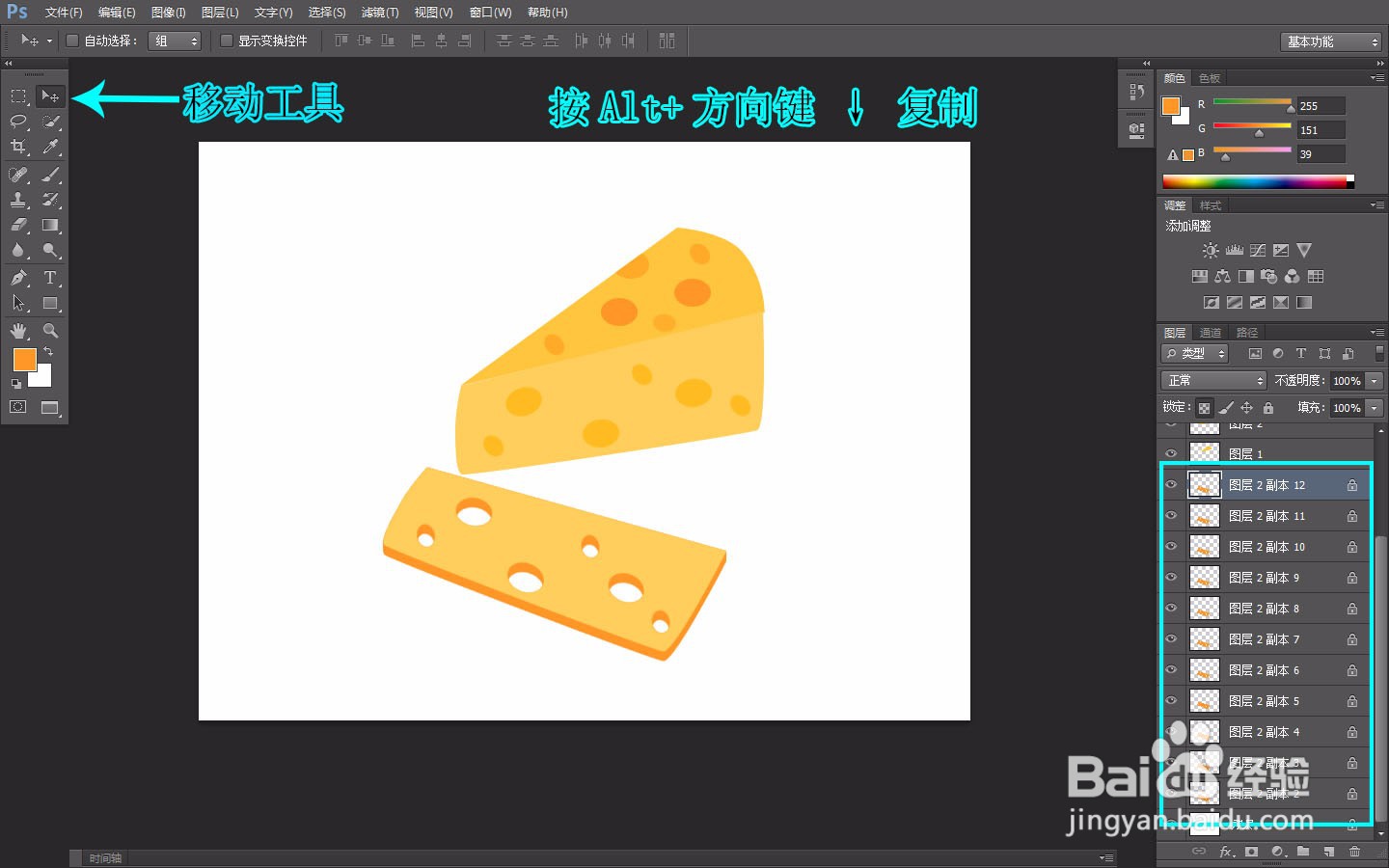
9、完成后的图像如图